In diesem Teil des Lernprogramms erstellen Sie eine einfache Blechgeometrie, und wenden dann Stile auf das Bauteil an.
- Klicken Sie auf das Symbol Neu
 , das sich am oberen Rand des Anwendungsfensters befindet. Vergewissern Sie sich, dass Sie auf das Symbol selbst klicken und nicht auf das Dropdown-Menü neben dem Symbol.
, das sich am oberen Rand des Anwendungsfensters befindet. Vergewissern Sie sich, dass Sie auf das Symbol selbst klicken und nicht auf das Dropdown-Menü neben dem Symbol. - Klicken Sie im Dialogfeld Neue Datei erstellen auf den Ordner Englisch, und doppelklicken Sie dann auf die Vorlage Blech (zoll).ipt
 .
. - Skizzieren Sie ein ca. 10 Zoll großes Quadrat. Die genaue Größe und Form sind nicht von Bedeutung.
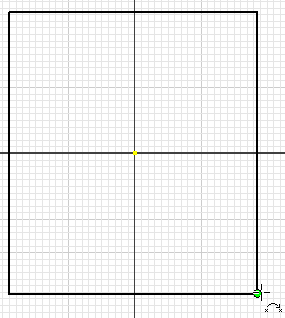
- Klicken Sie in der Multifunktionsleiste auf den Befehl Skizze beenden, oder klicken Sie mit der rechten Maustaste, und wählen Sie 2D-Skizze beenden aus dem Markierungsmenü, um die Skizze fertigzustellen.
- Klicken Sie auf
Registerkarte Blech
 Gruppe Erstellen
Gruppe Erstellen
 Fläche
Fläche
 . Sie können auch mit der rechten Maustaste klicken und Fläche aus dem Markierungsmenü wählen.
. Sie können auch mit der rechten Maustaste klicken und Fläche aus dem Markierungsmenü wählen. - Akzeptieren Sie die Standardeinstellungen im Dialogfeld, und klicken Sie auf OK.
Als Nächstes fügen Sie zwei Laschen hinzu.
- Klicken Sie in der Multifunktionsleiste oder im Markierungsmenü auf den Befehl Lasche
 .
. - Wählen Sie zwei benachbarte Kanten aus.
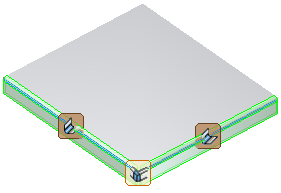
- Klicken Sie auf OK.
Die Standardvorlage verwendet die standardmäßigen Blechstile. Nun verwenden Sie Blechstandards, um die neuen Stile auf das Bauteil anzuwenden.
Tipp: Wenn Sie routinemäßig bestimmte Stile verwenden, erstellen Sie eine Blechvorlage, die diese Stile vorgabegemäß verwendet.